PhotoShop算法原理解析系列 - 像素化-碎片
接着上一篇文章的热度,继续讲讲一些稍微简单的算法吧。
本文来讲讲碎片算法,先贴几个效果图吧:




这是个破坏性的滤镜,拿美女来说事是因为搞图像的人90%是男人,色色的男人。
关于碎片滤镜的原理,网络上可找到的资料为:将图像创建四个相互偏移的副本,产生类似重影的效果。
就凭上述一句话,我们就可以动手了。
分析:通过上述几幅图像的比较,特别是眼睛部位,可以看出处理的图应该看得出像是单眼变成了4个眼睛,因此,网络上的说法可靠。
那么偏移的中心在哪里,偏移的数量又是多少呢,4个偏移,分别是往那些方向偏移呢,这些问题也很简单,可以那PS做验证:
具体步骤如下:打开一幅图像,在图像颜色比较单调的地方(比如上述美女的手臂处)填充一处2*2像素的红色,然后复制图层,对复制后的图层进行碎片滤镜处理,并调整图层透明度为50%,局部放大可得到如下图像:
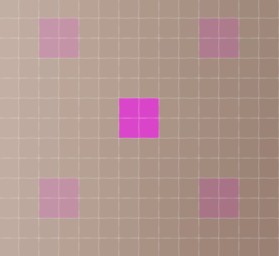
如此效果,则可轻易得出结论:
偏移的中心就是以每个像素为中心,4个偏移分别以中心对称,斜45度均匀圆周布置,水平和垂直偏移各45度,偏移量4个像素。
那么如何叠加的问题应该可以猜测,是取四次偏移后累加值的平均值。
针对如此思路,我写出如下算法:
private void CmdFragment_Click(object sender, EventArgs e)
{ int X, Y, Z, XX, YY; int Width, Height, Stride; int Speed, Index; int SumR, SumG, SumB;
Bitmap Bmp = (Bitmap)Pic.Image; if (Bmp.PixelFormat != PixelFormat.Format24bppRgb) throw new Exception("不支持的图像格式.");
Width = Bmp.Width; Height = Bmp.Height; Stride = (int)((Bmp.Width * 3 + 3) & 0XFFFFFFFC); byte[] ImageData = new byte[Stride * Height]; // 用于保存图像数据,(处理前后的都为他)
byte[] ImageDataC = new byte[Stride * Height]; // 用于保存克隆的图像数据
int[] OffsetX = new int[] { 4, -4, -4, 4 }; // 每个点的偏移量
int[] OffsetY = new int[] { -4, -4, 4, 4 }; fixed (byte* P = &ImageData[0], CP = &ImageDataC[0])
{ byte* DataP = P, DataCP = CP;
BitmapData BmpData = new BitmapData();
BmpData.Scan0 = (IntPtr)DataP; // 设置为字节数组的的第一个元素在内存中的地址
BmpData.Stride = Stride;
Bmp.LockBits(new Rectangle(0, 0, Bmp.Width, Bmp.Height), ImageLockMode.ReadWrite | ImageLockMode.UserInputBuffer, PixelFormat.Format24bppRgb, BmpData);
Stopwatch Sw = new Stopwatch(); // 只获取计算用时 Sw.Start();
System.Buffer.BlockCopy(ImageData, 0, ImageDataC, 0, Stride * Height); // 填充克隆数据
for (Y = 0; Y < Height; Y++)
{
Speed = Y * Stride; for (X = 0; X < Width; X++)
{
SumB = 0; SumG = 0; SumR = 0; for (Z = 0; Z < 4; Z++) // 累积取样点的取样和 {
XX = X + OffsetX[Z];
YY = Y + OffsetY[Z]; if (XX < 0) // 注意越界
XX = 0; else if (XX >= Width)
XX = Width - 1; if (YY < 0)
YY = 0; else if (YY >= Height)
YY = Height - 1;
Index = YY * Stride + XX * 3;
SumB += DataCP[Index];
SumG += DataCP[Index + 1];
SumR += DataCP[Index + 2];
}
DataP[Speed] = (byte)((SumB+2) >> 2); // 求平均值(Sum+2)/4,为什么要+2,就为了四舍五入。比如如果计算结果为108.6,则取像素109更为合理
DataP[Speed + 1] = (byte)((SumG + 2) >> 2);
DataP[Speed + 2] = (byte)((SumR + 2) >> 2);
Speed += 3; // 跳往下一个像素 }
}
Sw.Stop(); this.Text = "计算用时: " + Sw.ElapsedMilliseconds.ToString() + " ms";
Bmp.UnlockBits(BmpData); // 必须先解锁,否则Invalidate失败 }
Pic.Invalidate();}算法中,OffsetX 和 OffsetY分别为取样点像素的偏移量。同样,由于该滤镜涉及到了领域操作,在处理前需要做像素备份,但这里没有对备份数据进行扩展。因此,在内部代码里就需要对取样点的坐标进行验证,看是否超过其范围,如果超过范围,通常在图像滤镜算法范围内,有3种处理方式:
(1)超过了则认为是其最接近的边界值,即重复边缘像素,这部分代码即上述贴出的if ..... else if 部分。
(2)折回,可用如下代码来描述:
while (XX >= Width)
XX = XX - Width;while (XX < 0)
XX = XX + Width;while (YY >= Height)
YY = YY - Height;while (YY < 0)
YY = YY + Height;(3) 只计算在图像范围内的像素:
if (XX >= 0 && XX < Width && YY >= 0 && YY < Height)
{
// 累加计算
}当然这样做,就必须用一个变量记录下都做了多少次符合条件的计算。
有兴趣的朋友可以自己改改代码试一试。
上述代码段中DataP[Speed] = (byte)((SumB+2) >> 2);要对SumB加2的原因是为了让结果进行四舍五入的操作,这样才较为合理。 经过测试,上述代码和PS处理的效果100%的吻合。说明我们的猜测是完全正确的。 还可以对算法进一步扩展: 想的远一点,为什么非的是4个重影呢,非得是45度角度呢,非得是4个像素的水平和垂直偏移呢。我给出下图让有兴趣的读者自己研发吧。 图中,角度为32度,半径为10,碎片数为7,可产生类似下面的效果(可用我的Imageshop进行验证): 更多PhotoShop算法原理解析系列 - 像素化-碎片相关文章请关注PHP中文网!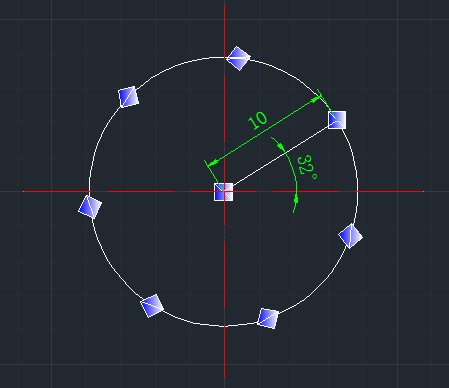



Alat AI Hot

Undresser.AI Undress
Apl berkuasa AI untuk mencipta foto bogel yang realistik

AI Clothes Remover
Alat AI dalam talian untuk mengeluarkan pakaian daripada foto.

Undress AI Tool
Gambar buka pakaian secara percuma

Clothoff.io
Penyingkiran pakaian AI

AI Hentai Generator
Menjana ai hentai secara percuma.

Artikel Panas

Alat panas

Notepad++7.3.1
Editor kod yang mudah digunakan dan percuma

SublimeText3 versi Cina
Versi Cina, sangat mudah digunakan

Hantar Studio 13.0.1
Persekitaran pembangunan bersepadu PHP yang berkuasa

Dreamweaver CS6
Alat pembangunan web visual

SublimeText3 versi Mac
Perisian penyuntingan kod peringkat Tuhan (SublimeText3)

Topik panas
 1384
1384
 52
52
 Apakah sebab mengapa PS terus menunjukkan pemuatan?
Apr 06, 2025 pm 06:39 PM
Apakah sebab mengapa PS terus menunjukkan pemuatan?
Apr 06, 2025 pm 06:39 PM
PS "Memuatkan" Masalah disebabkan oleh akses sumber atau masalah pemprosesan: Kelajuan bacaan cakera keras adalah perlahan atau buruk: Gunakan CrystaldiskInfo untuk memeriksa kesihatan cakera keras dan menggantikan cakera keras yang bermasalah. Memori yang tidak mencukupi: Meningkatkan memori untuk memenuhi keperluan PS untuk imej resolusi tinggi dan pemprosesan lapisan kompleks. Pemandu kad grafik sudah lapuk atau rosak: Kemas kini pemandu untuk mengoptimumkan komunikasi antara PS dan kad grafik. Laluan fail terlalu panjang atau nama fail mempunyai aksara khas: Gunakan laluan pendek dan elakkan aksara khas. Masalah PS sendiri: Pasang semula atau membaiki pemasang PS.
 Apakah soalan umum mengenai mengeksport PDF di PS
Apr 06, 2025 pm 04:51 PM
Apakah soalan umum mengenai mengeksport PDF di PS
Apr 06, 2025 pm 04:51 PM
Soalan dan penyelesaian yang sering ditanya Apabila mengeksport PS sebagai PDF: Font Embedding Masalah: Periksa pilihan "Font", pilih "Benamkan" atau tukar fon ke dalam lengkung (laluan). Masalah Penyimpangan Warna: Tukar fail ke dalam mod CMYK dan laraskan warna; Secara langsung mengeksportnya dengan RGB memerlukan persediaan psikologi untuk pratonton dan sisihan warna. Isu Resolusi dan Saiz Fail: Pilih resolusi mengikut keadaan sebenar, atau gunakan pilihan mampatan untuk mengoptimumkan saiz fail. Isu Kesan Khas: Gabungan (meratakan) lapisan sebelum mengeksport, atau menimbang kebaikan dan keburukan.
 Bagaimana untuk menyelesaikan masalah pemuatan apabila PS sentiasa menunjukkan bahawa ia memuatkan?
Apr 06, 2025 pm 06:30 PM
Bagaimana untuk menyelesaikan masalah pemuatan apabila PS sentiasa menunjukkan bahawa ia memuatkan?
Apr 06, 2025 pm 06:30 PM
Kad PS adalah "Memuatkan"? Penyelesaian termasuk: Memeriksa konfigurasi komputer (memori, cakera keras, pemproses), membersihkan pemecahan cakera keras, mengemas kini pemacu kad grafik, menyesuaikan tetapan PS, memasang semula PS, dan membangunkan tabiat pengaturcaraan yang baik.
 Cara menetapkan perlindungan kata laluan untuk pdf eksport di ps
Apr 06, 2025 pm 04:45 PM
Cara menetapkan perlindungan kata laluan untuk pdf eksport di ps
Apr 06, 2025 pm 04:45 PM
Eksport PDF yang dilindungi kata laluan di Photoshop: Buka fail imej. Klik "Fail" & gt; "Eksport" & gt; "Eksport sebagai PDF". Tetapkan pilihan "Keselamatan" dan masukkan kata laluan yang sama dua kali. Klik "Eksport" untuk menghasilkan fail PDF.
 Bagaimana untuk mempercepatkan kelajuan pemuatan PS?
Apr 06, 2025 pm 06:27 PM
Bagaimana untuk mempercepatkan kelajuan pemuatan PS?
Apr 06, 2025 pm 06:27 PM
Menyelesaikan masalah Permulaan Photoshop Perlahan memerlukan pendekatan berbilang arah, termasuk: menaik taraf perkakasan (memori, pemacu keadaan pepejal, CPU); menyahpasang pemalam yang sudah lapuk atau tidak serasi; membersihkan sampah sistem dan program latar belakang yang berlebihan dengan kerap; menutup program yang tidak relevan dengan berhati -hati; Mengelakkan membuka sejumlah besar fail semasa permulaan.
 Bagaimana untuk menyelesaikan masalah pemuatan apabila PS membuka fail?
Apr 06, 2025 pm 06:33 PM
Bagaimana untuk menyelesaikan masalah pemuatan apabila PS membuka fail?
Apr 06, 2025 pm 06:33 PM
"Memuatkan" gagap berlaku apabila membuka fail pada PS. Sebab-sebabnya mungkin termasuk: fail yang terlalu besar atau rosak, memori yang tidak mencukupi, kelajuan cakera keras perlahan, masalah pemacu kad grafik, versi PS atau konflik plug-in. Penyelesaiannya ialah: Semak saiz fail dan integriti, tingkatkan memori, menaik taraf cakera keras, mengemas kini pemacu kad grafik, menyahpasang atau melumpuhkan pemalam yang mencurigakan, dan memasang semula PS. Masalah ini dapat diselesaikan dengan berkesan dengan memeriksa secara beransur -ansur dan memanfaatkan tetapan prestasi PS yang baik dan membangunkan tabiat pengurusan fail yang baik.
 Bagaimanakah Feathering PS mengawal kelembutan peralihan?
Apr 06, 2025 pm 07:33 PM
Bagaimanakah Feathering PS mengawal kelembutan peralihan?
Apr 06, 2025 pm 07:33 PM
Kunci kawalan bulu adalah memahami sifatnya secara beransur -ansur. PS sendiri tidak menyediakan pilihan untuk mengawal lengkung kecerunan secara langsung, tetapi anda boleh melaraskan radius dan kelembutan kecerunan dengan pelbagai bulu, topeng yang sepadan, dan pilihan halus untuk mencapai kesan peralihan semula jadi.
 Cara menarik garis rujukan menegak PS
Apr 06, 2025 pm 08:18 PM
Cara menarik garis rujukan menegak PS
Apr 06, 2025 pm 08:18 PM
Tarik panduan menegak di Photoshop: Membolehkan pandangan penguasa (Lihat & gt; penguasa). Tuding tetikus di atas pinggir menegak penguasa, dan kemudian kursor menjadi garis menegak dengan anak panah berganda dan tahan dan seret tetikus untuk mengeluarkan garisan rujukan. Klik Padam dengan menyeret panduan, atau melayang ke salib.




